
Hoewel dit misschien niet al te problematisch lijkt, kunnen automatisch afgespeelde video's op webpagina's na verloop van tijd buitengewoon vervelend worden. Ze vertragen uw browse-ervaring, zitten in de weg en leiden u af terwijl u ze herhaaldelijk probeert te sluiten of te stoppen. Een luide reclame kan plotseling opduiken en u zonder reden laten schrikken. Erger nog, u wilt misschien niet dat mensen om u heen weten dat u op internet surft, vooral niet om 3 uur 's nachts. of wanneer iemand studeert.
Bovendien kan een website autoplay gebruiken voor ongepaste inhoud die al dan niet onder hun controle staat. Alsof dat nog niet genoeg is, volgen veel autoplay-video's je (in miniatuurvorm) terwijl je naar beneden scrolt op de pagina. Ten slotte verbruiken video's uw databandbreedte in de loop van de tijd, en trage verbindingen verergeren de situatie.
Dit artikel bespreekt de mogelijkheid om het automatisch afspelen van video's in Chrome te stoppen.
Is het mogelijk om Autoplay-video's in Chrome uit te schakelen?
Om meteen ter zake te komen, u kunt autoplay momenteel niet uitschakelen op websites die Chrome gebruiken , althans niet door ingebouwde instellingen. Sinds Google de autoplay-optie heeft verwijderd, hebben Chrome-gebruikers geen oplossing meer. Veel andere browsers hebben dit voorbeeld gevolgd om het uitschakelen van automatisch afgespeelde video's niet te ondersteunen.
Hoe dan ook, er zijn een aantal opties beschikbaar voor elk apparaat.
Eerst, misschien vindt u een huidige extensie die autoplay-video's uitschakelt. Ze worden echter voortdurend verlaten door ontwikkelaars vanwege het steeds veranderende ontwerp van Chrome en de updates die voorkomen dat ze correct werken.
Seconde, u kunt het geluid op bepaalde websites dempen om de automatisch afgespeelde video's minder storend te maken en vervelend.
Het enige dat Chrome-gebruikers kunnen doen, is de impact van die vervelende autoplay-video's verminderen tijdens het surfen op internet, en de twee bovenstaande opties helpen daarbij.
Hier is een overzicht van de twee opties om autoplay-video's in Chrome op verschillende apparaten te beheren.
Hoe Chrome Autoplay-video's op websites in Windows 10 uit te schakelen
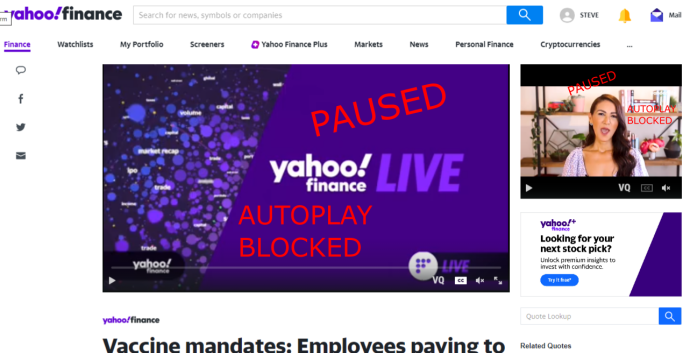
U kunt niet voorkomen dat video's automatisch worden afgespeeld in Chrome met ingebouwde instellingen, maar u kunt wel extensies van derden gebruiken. Dit gaat ervan uit dat je er een vindt. Ze worden vaak in de steek gelaten of verwijderd door de maker/ontwikkelaar vanwege Chrome-updates en -wijzigingen die consequent voorkomen dat de app correct werkt. De ondergang van Flash en de overstap naar HTML5 spelen ook een rol bij anti-autoplay-extensies.
gebruik imac als externe monitor voor pc
Waarom gebeurt het? Misschien komt het omdat autoplay-video's een uitstekende geldmaker zijn voor Google, omdat ze hun deel van de korting krijgen. Deze verklaring is slechts speculatie, maar wat kan het anders zijn? Google Chrome had de functie en verwijderde deze, waardoor duizenden mensen naar verschillende browsers werden geleid die aanbieden om automatisch afspelen op websites te stoppen.
Hier zijn enkele huidige extensies die het automatisch afspelen van video's in Chrome binnen Windows 10/11 stoppen.
#1. Gebruik 'AutoplayStopper'
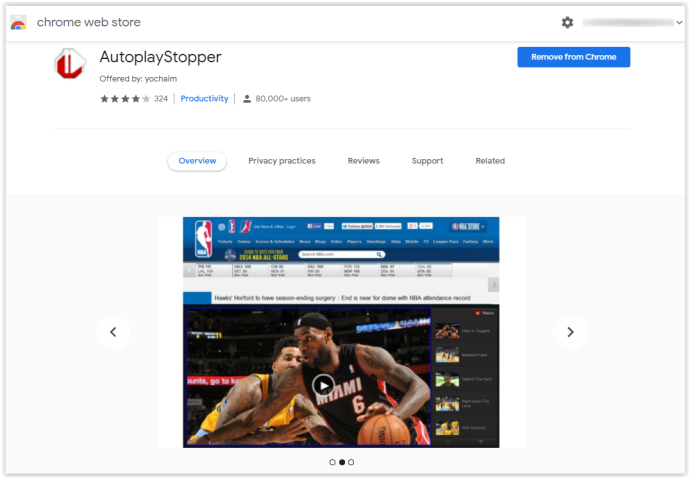
AutoplayStopper is een Chrome-extensie die automatisch alle automatisch afgespeelde video's binnen een webpagina pauzeert. De app is op 27 juli 2021 bijgewerkt en is daarmee de nieuwste extensie om uit te kiezen. Deze app blokkeert de oude Flash-video en de nieuwere HTML5-videotags. Aanpasbare opties zijn onder andere toestaan dat bepaalde webpagina's automatisch worden afgespeeld terwijl de rest wordt geblokkeerd, automatisch afspelen overal uitschakelen en Flash-detectie blokkeren bij het laden van pagina's. U kunt de instelling van een pagina ook per sessie wijzigen, wat inhoudt dat deze de volgende keer dat de pagina wordt geopend, wordt teruggezet.
2. Gebruik 'HTML5 Autoplay uitschakelen (opnieuw geladen)'
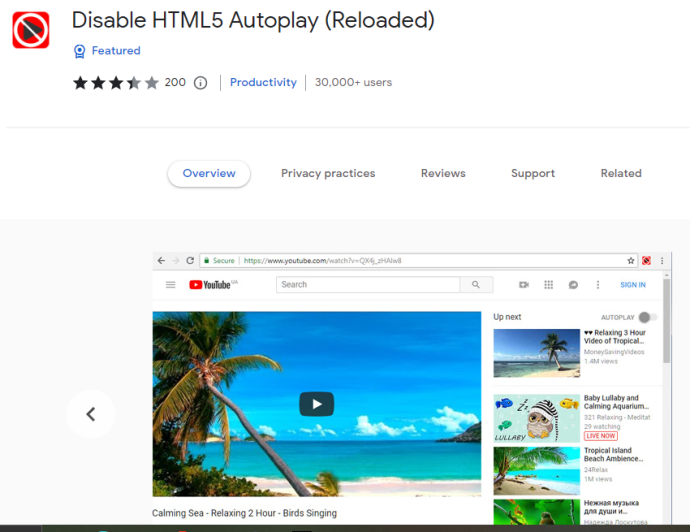
De extensie HTML5 Autoplay (Reloaded) uitschakelen voor Chrome is een app die niet alleen HTML5 autoplay blokkeert, maar ook inhaakt op de JavaScript API om gesimuleerd gedrag te controleren en mediacontrolebeperkingen toe te staan. De app is voor het laatst bijgewerkt op 28 januari 2020, dus het kan wel of niet werken voor uw behoeften.
3. Gebruik 'HTML5 Autoplay Blocker'
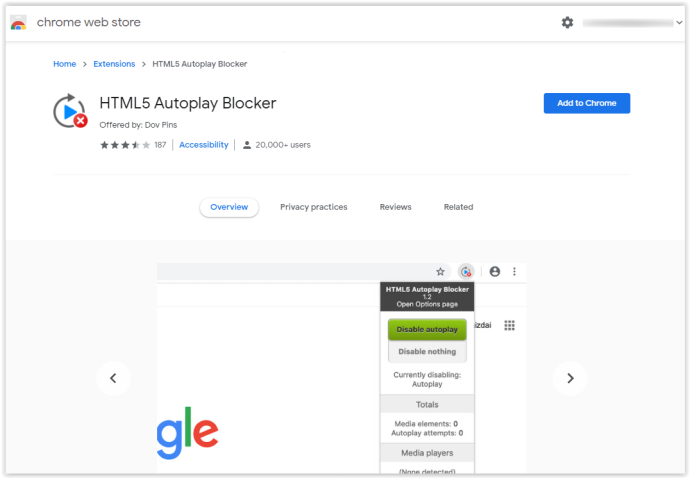
HTML5 Autoplay Blocker is een Chrome-extensie gericht op het blokkeren van autoplay-video's die HTML5 gebruiken, ter vervanging van oude Flash-opties. Merk op dat deze app niet langer wordt beheerd; de laatste update was op 24 december 2019. Ongeacht de huidige status kun je deze proberen, maar deze blokkeert alleen HTML5-videotags. Daarom kunnen oudere, verouderde webpagina's sommige video's nog steeds automatisch afspelen als ze Flash gebruiken en het momenteel op uw pc is geïnstalleerd.
Geluid dempen bij video's automatisch afspelen met Chrome op Android
Aangezien u autoplay-video's met vooraf opgenomen instellingen niet kunt uitschakelen in Chrome op Android, het dempen van het geluid erop is een alternatief. Volg hiervoor de onderstaande stappen.
- Open de Chrome-browser op uw Android-telefoon of -tablet.
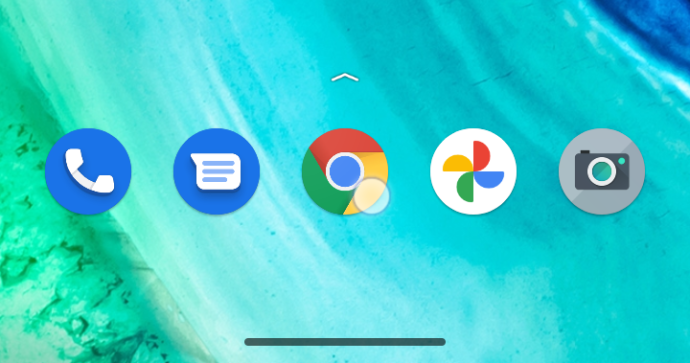
- Druk op ' Opties ”pictogram in de rechterbovenhoek (drie verticale stippen).
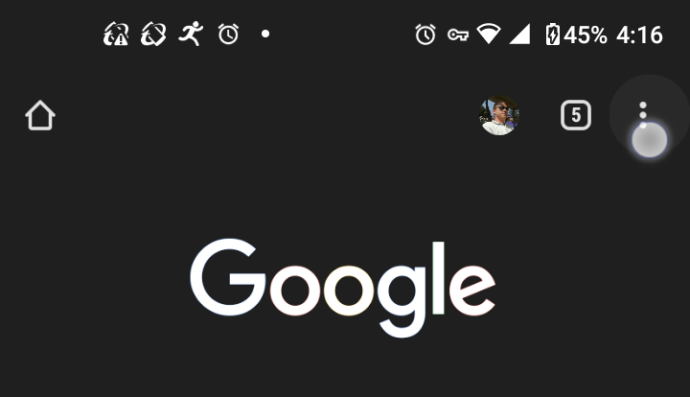
- Tik in het menu dat verschijnt op ' Instellingen ” bijna onderaan.
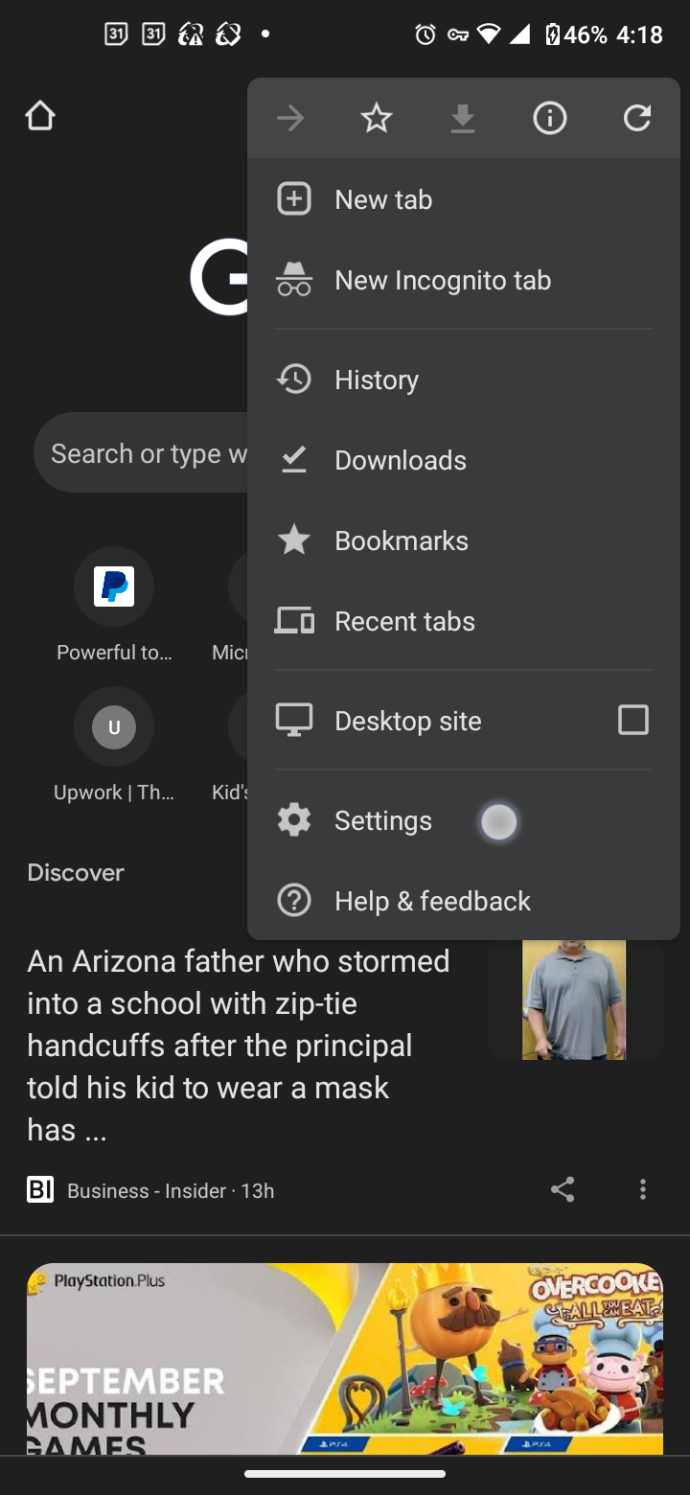
- Dit opent een nieuw tabblad op de ' Instellingen ' bladzijde. Kraan ' Site-instellingen .”
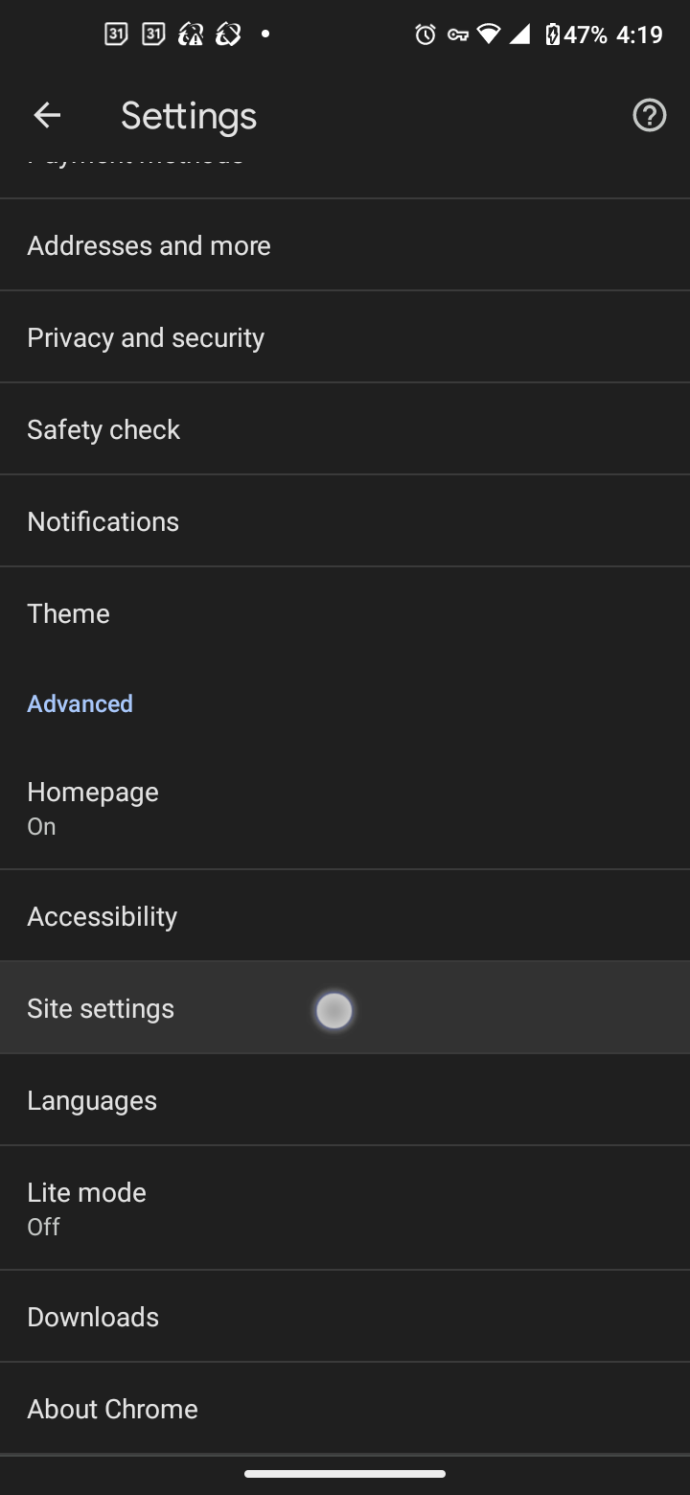
- Kraan ' Geluid .”
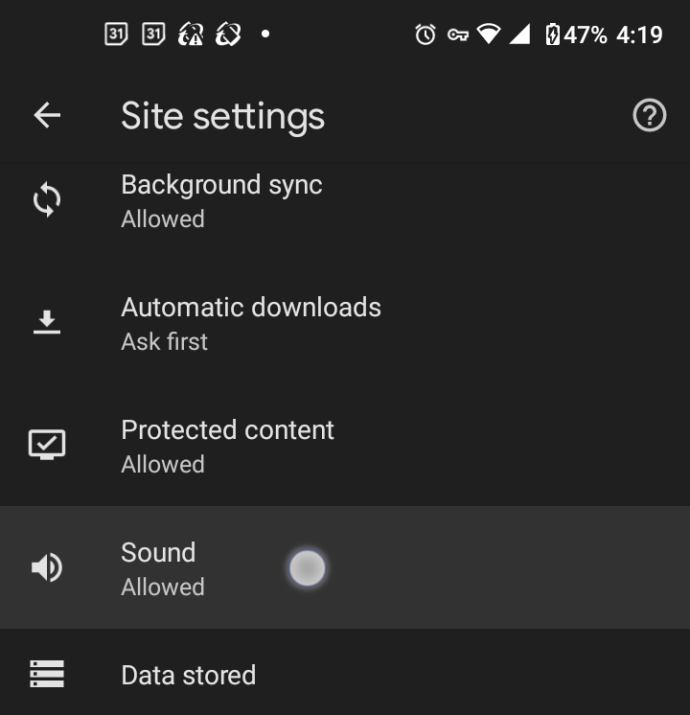
- Tik op de tuimelschakelaar naast 'Sites toestaan geluid af te spelen' op het 'schuif' om de optie “ uit ” om alle sites uit te schakelen of “ op ” om site-uitzonderingen toe te voegen die worden uitgeschakeld. Tik op 'SITE-UITZONDERING TOEVOEGEN' als je de functie hebt ingeschakeld.
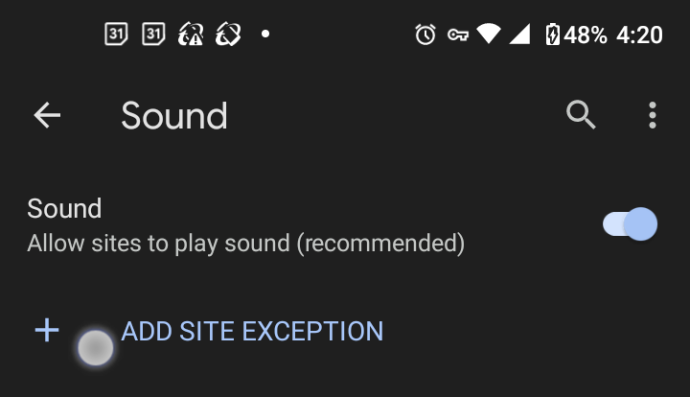
- Als je de bovenstaande optie hebt in- of uitgeschakeld, voeg je de URL toe en tik je op 'Toevoegen.'
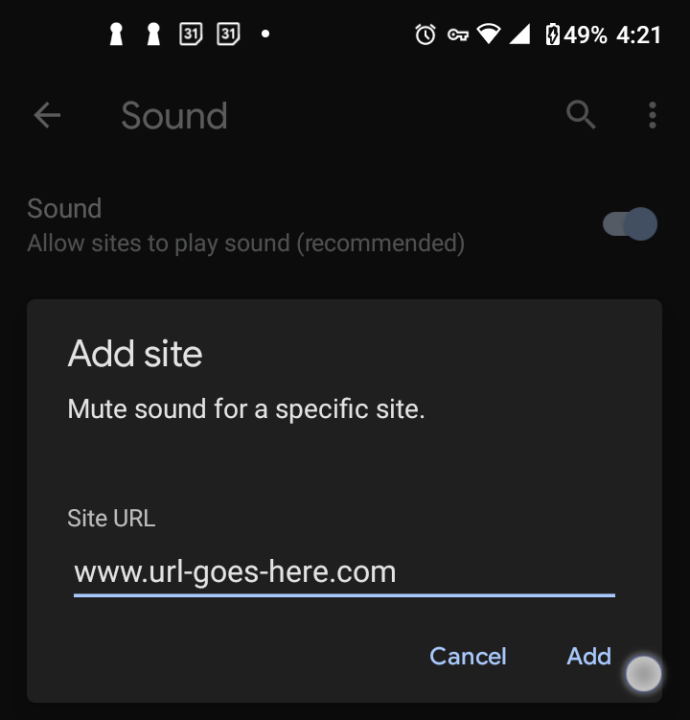
Nu stoort het geluid je niet wanneer een video automatisch begint te spelen op de opgegeven website.
hoe de geschiedenis van Google Chrome te herstellen
Als u een handvol sites vervelend vindt, kunt u ze snel dempen door het bovenstaande proces te herhalen.
Geluid dempen bij automatisch afspelen van video's met Chrome op iOS/iPhone
Net als bij Android kun je autoplay-video's met vooraf gebouwde functies niet uitschakelen, maar je kunt wel het geluid uitschakelen. Hier is hoe.
- Start de Google Chrome-app op uw iPhone of iPad.
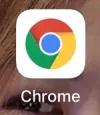
- Tik op de drie verticale stippen om de ' Opties ” menukaart.

- Tik nu op Instellingen.
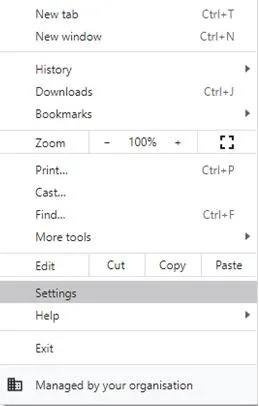
- Dit opent de pagina Instellingen; druk op ' Privacy en veiligheid ” optie in het menu aan de linkerkant.
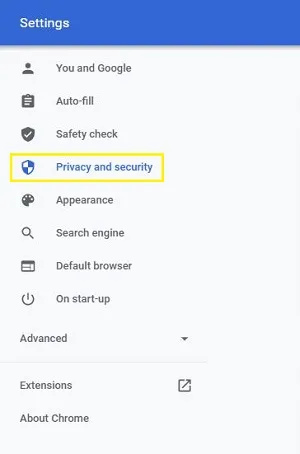
- Kraan ' Site-instellingen ” op het hoofdscherm.
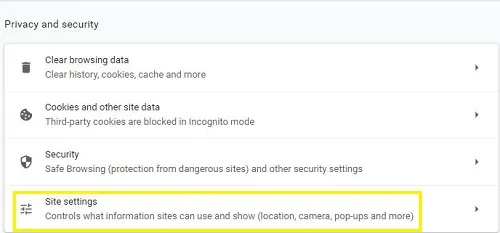
- Tik nu op ' Aanvullende inhoudsinstellingen .”
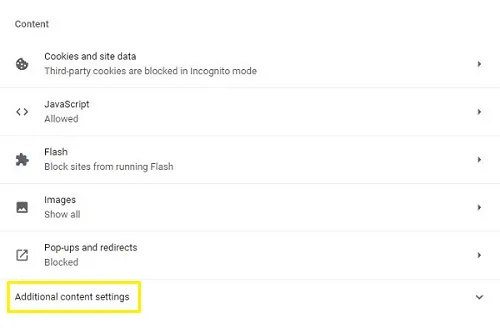
- Kraan ' Geluid .”
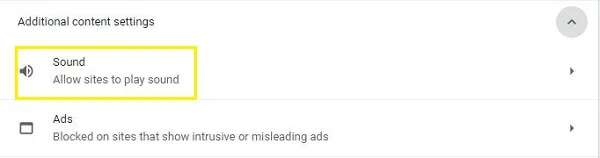
- Naast de ' Toestaan dat sites geluid afspelen ” optie is een tuimelschakelaar. Draai het ' uit ” om het automatisch afgespeelde videogeluid op alle websites te dempen of in te schakelen “ op ” om uitzonderingen toe te voegen die geen geluid afspelen.
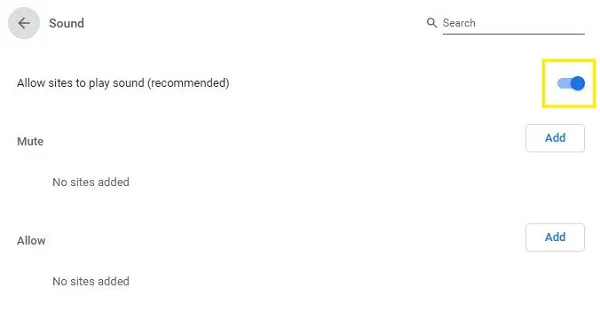
A ' Stom ” sectie onder de “ Geluid Met het menu kunt u alleen specifieke websites dempen. Je bent bijvoorbeeld misschien niet tegen autoplay-video's, maar alleen voor een of twee websites die behoorlijk agressief zijn met deze video's. In dat geval kunt u alleen die websites dempen en de rest met rust laten.
Geluid dempen bij autoplay-video's met Chrome op Windows 10
Het dempen van autoplay-video's in Chrome voor Windows 10/11 is onmogelijk, tenzij u een van de beschikbare Chrome-extensies probeert. Toch kunt u de audio dempen met stappen die vergelijkbaar zijn met de mobiele versie.
- Open Google Chrome op uw computer.

- Klik op het pictogram met de drie verticale stippen in de rechterbovenhoek van Chrome.

- Klik in het menu dat verschijnt op de knop ' Instellingen ' keuze.
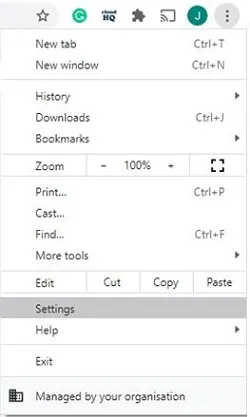
- De pagina Instellingen wordt nu geladen als een nieuw tabblad in Chrome. Klik in het menu aan de linkerkant op ' Privacy en veiligheid. “
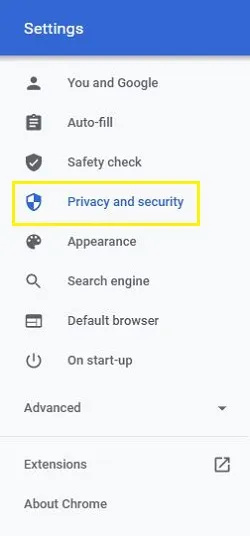
- Klik in het hoofdmenu op de knop ' Site-instellingen ' keuze.
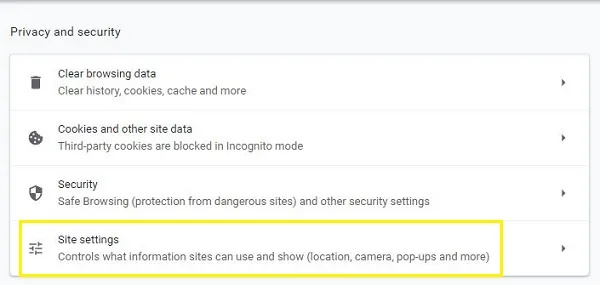
- Klik nu op ' Aanvullende inhoudsinstellingen ”, zou onderaan de pagina moeten staan.
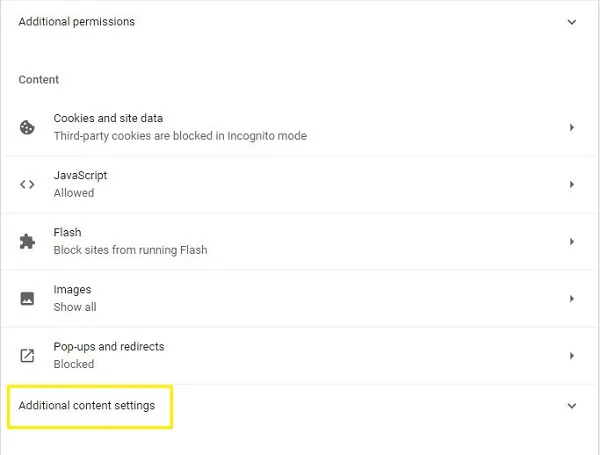
- Klik ' Geluid .”

- Verlaat de ' Toestaan dat sites geluid afspelen ” optie aan. Demp sites die geluid afspelen door op de knop ' Toevoegen ” knop naast de “ Stom ' keuze.
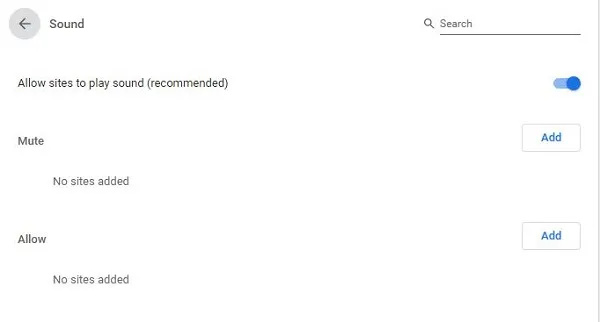
U kunt natuurlijk uitzonderingen toevoegen aan de Mute-lijst, zodat u een selectie van websites kunt dempen. Alle andere sites zullen video's automatisch afspelen zoals voorheen. Klik gewoon op Toevoegen in het gedeelte Dempen en voer het adres van de site in.
Geluid dempen bij automatisch afspelen van video's met Chrome op Mac
Nogmaals, u kunt autoplay-video's op Chrome-webpagina's met ingebouwde opties niet uitschakelen, maar u kunt de audio op alle websites in Chrome op uw Mac-computer dempen met behulp van de onderstaande stappen.
- Open Chrome op je Mac.
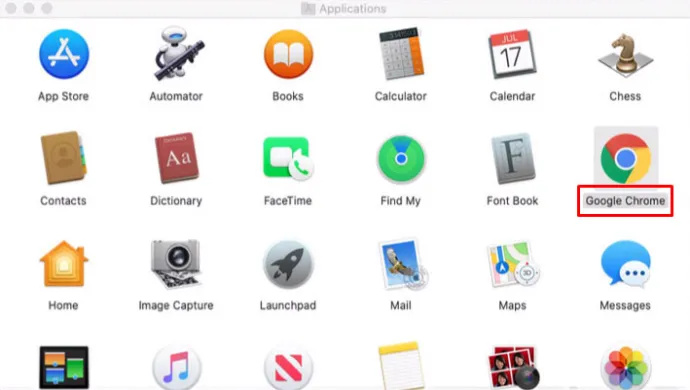
- Klik op het pictogram met de drie stippen in de rechterbovenhoek van het Chrome-venster.
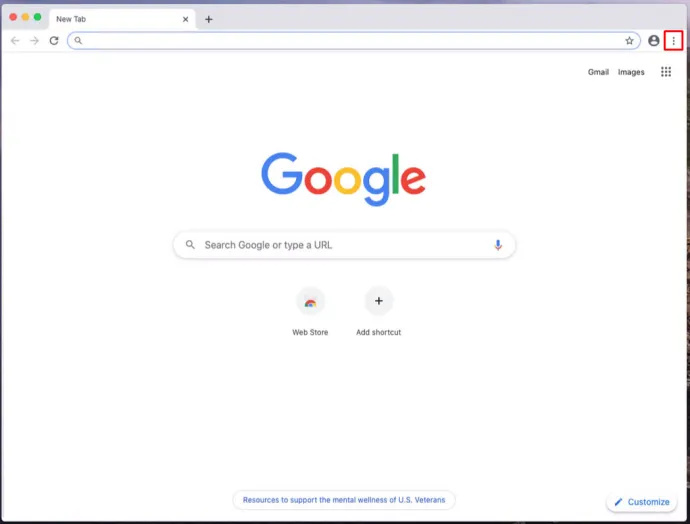
- Hierdoor wordt het pop-upmenu van Chrome geopend. Zoeken ' Instellingen ” onderaan het menu en klik erop.

- Chrome opent nu de pagina Instellingen in een nieuw tabblad. Klik ' Privacy en veiligheid ” in het menu aan de linkerkant.
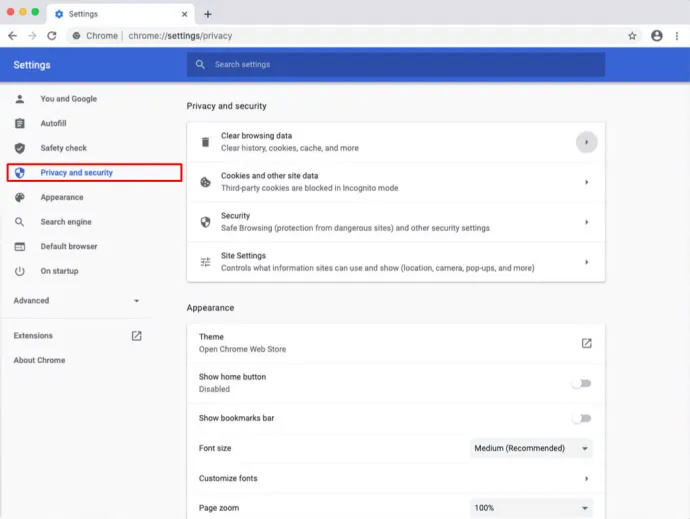
- Klik op de ' Site-instellingen ” optie op het hoofdscherm.
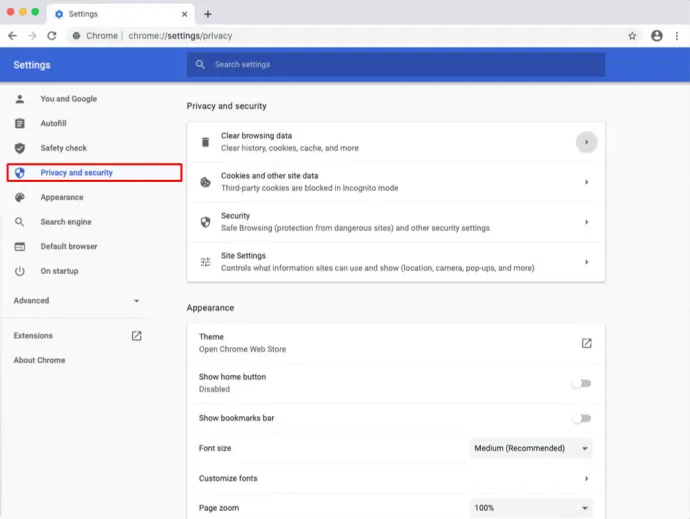
- Verderop op de pagina vind je “ Aanvullende inhoudsinstellingen , 'klik daarop.
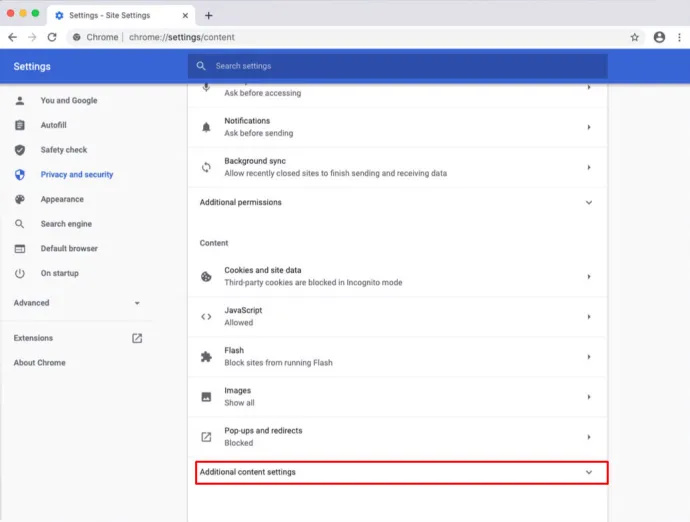
- Klik ' Geluid .”
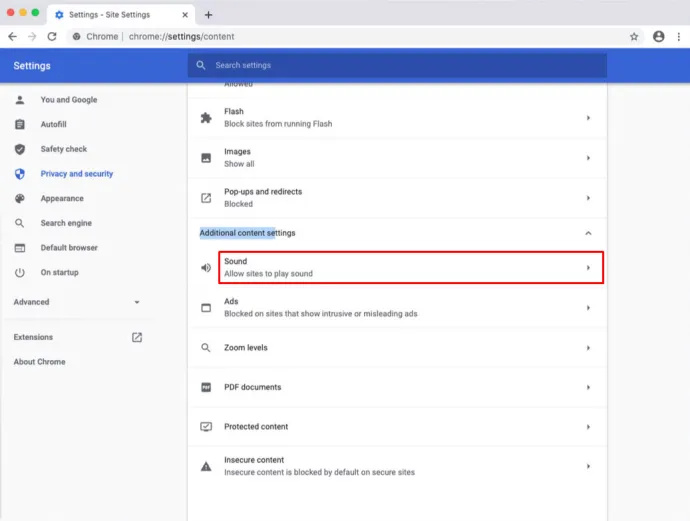
- Schakel ten slotte de 'Sites dempen die geluid afspelen ...' functie door op de schakelaar ernaast te klikken.
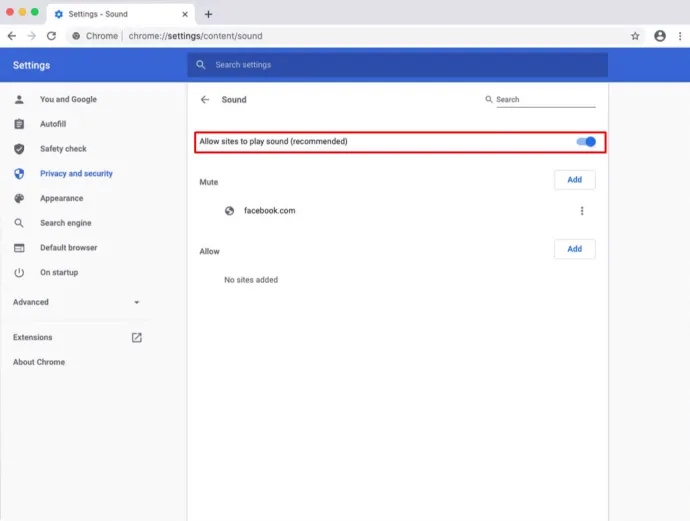
Als u de mute-optie voor geselecteerde websites inschakelt, wordt alle audio uitgeschakeld om te helpen bij de ergernissen van geforceerde video's, maar de media worden nog steeds afgespeeld. Voor degenen die de audio nodig hebben, voeg ze toe aan de lijst Toestaan in het menu Geluid.
Als u maar een paar websites tegenkomt met automatisch afgespeelde video's, is het wellicht niet geschikt om alle websites te dempen. Als dat het geval is, kunt u bepaalde websites het zwijgen opleggen door ze toe te voegen aan de lijst Dempen in het menu Geluid.
Geluid dempen bij automatisch afspelen van video's met Chrome op een Chromebook
Vergeleken met andere platforms is het uitschakelen van het geluid van websites bijna identiek in Chromebooks. Aangezien u autoplay niet kunt uitschakelen in Chrome met ingebouwde instellingen, is het dempen van het geluid uw enige directe optie, tenzij u een extensie voor het uitschakelen van video-autoplay krijgt om te werken. U kunt als volgt de Chrome-audio dempen in automatisch afgespeelde video's op een Chromebook.
- Open Chrome op uw Chromebook.

- Klik op het menu met drie stippen in de rechterbovenhoek en klik vervolgens op ' Instellingen .”
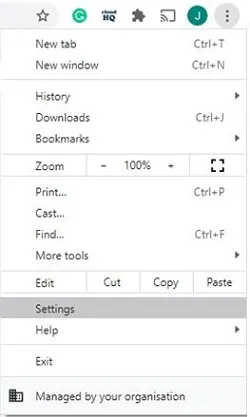
- Klik in het menu aan de linkerkant op ' Privacy en veiligheid .”
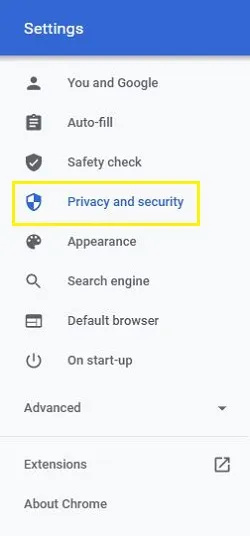
- Klik nu op ' Site-instellingen ” op het hoofdscherm.
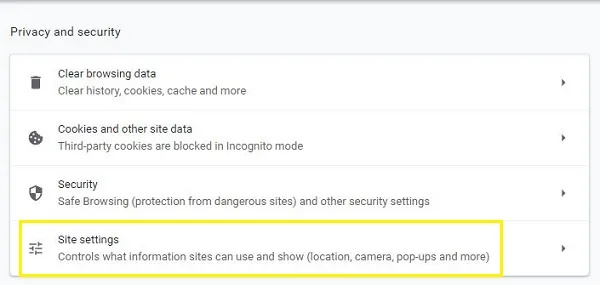
- Kraan ' Aanvullende inhoudsinstellingen .”
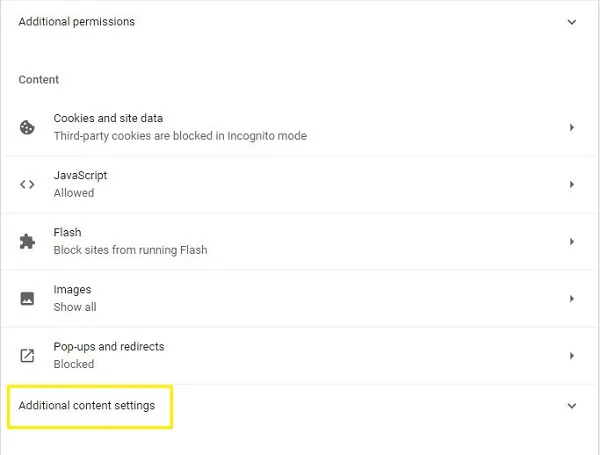
- Vind de ' Geluid ” optie en klik erop.

- De laatste stap is het inschakelen van de Mute-sites die geluidsopties afspelen door op de schakelaar te klikken.
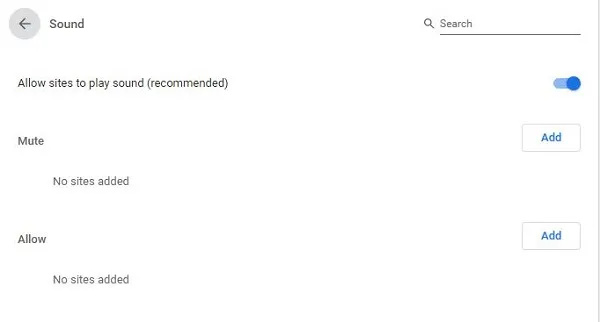
Afhankelijk van je surfvoorkeuren heb je waarschijnlijk bepaalde websites nodig om audio af te spelen. Voeg ze toe aan de lijst 'Toestaan' om ze toe te staan dit te doen. Dit gaat ervan uit dat je de geluidsoptie hebt uitgeschakeld. Je vindt het direct onder de Mute-sites die geluidsopties afspelen.
Als u in dit opzicht geen problemen heeft met de meeste websites, kunt u degene die u aanstootgevend vindt, blokkeren.
—–
Hopelijk weet je nu hoe je de ergernissen van automatisch afgespeelde video's kunt verminderen, of je nu extensies van derden gebruikt of de audio uitschakelt, omdat je ze niet kunt elimineren. Met Chrome kunt u het geluid op elke website dempen. Natuurlijk zou het veel beter zijn om autoplay-video's rechtstreeks in Chrome uit te schakelen, maar dempen is alles wat je hebt, afgezien van oude extensies. Stel, het bevalt je niet hoe Google autoplay-video's op websites aanpakt. In dat geval kunt u altijd overschakelen naar Microsoft Edge, Mozilla Firefox, Opera of een andere browser die de functie ondersteunt.
Is het je gelukt om websites in Chrome te dempen? Is dit een goede oplossing voor jou in de strijd tegen autoplay-video's? Deel uw ervaringen in de opmerkingen hieronder.







